நூலாசிரியர்:
Robert Simon
உருவாக்கிய தேதி:
16 ஜூன் 2021
புதுப்பிப்பு தேதி:
1 ஜூலை 2024
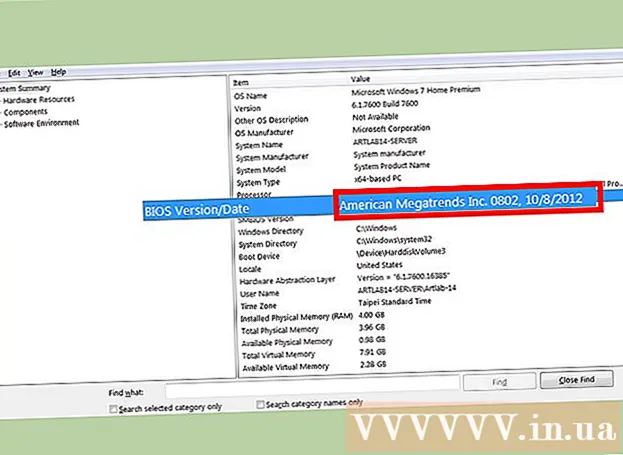
உள்ளடக்கம்
நீங்கள் CPU ஐ மேம்படுத்த, அதிக ரேம் நிறுவ அல்லது கிராபிக்ஸ் அட்டையைச் சேர்க்க திட்டமிட்டால், உங்கள் கணினியின் மதர்போர்டு வகையை நீங்கள் அறிந்து கொள்ள வேண்டும். இந்த தகவலுடன், ஏதேனும் தவறு நடந்தால் உற்பத்தியாளரிடமிருந்தோ அல்லது தொழில்நுட்ப ஆதரவிலிருந்தோ தேவையான ஆவணங்களை நீங்கள் கண்டுபிடிக்க முடியும். மேக்கின் பெரும்பாலான கூறுகள் மேம்படுத்த முடியாதவை, எனவே மேக் பயனர்கள் பெரும்பாலும் மதர்போர்டு எண்ணை அறியத் தேவையில்லை, ஆனால் அவற்றின் மேக்புக் மாதிரியை மட்டுமே தெரிந்து கொள்ள வேண்டும்.
படிகள்
3 இன் முறை 1: தோற்றத்தால் மதர்போர்டை அடையாளம் காணவும்
கணினியை முடக்கு. உட்புறத்தை எளிதாகக் காண உங்கள் கணினியை நகர்த்த வேண்டுமானால், அனைத்து பின் கேபிள்களையும் துண்டிக்க உறுதிசெய்க.
- இது டெஸ்க்டாப் கணினிகளுக்கு மட்டுமே வேலை செய்யும். மடிக்கணினியின் மதர்போர்டைக் கண்டுபிடிப்பது கடினம் என்பதால் லேப்டாப் பயனர்கள் அடுத்த அணுகுமுறையை எடுக்க வேண்டும்.

சேஸ் ஒரு அட்டவணை அல்லது வேலை மேற்பரப்பில் வைக்கவும். எல்லா பின்புற இணைப்பிகளும் அட்டவணை மேற்புறத்திற்கு மிக அருகில் இருக்கும் வகையில் வழக்கை பக்கமாக அமைக்கவும். இந்த இணைப்பிகள் மதர்போர்டுடன் இணைகின்றன மற்றும் சேஸ் சரியாக நிலைநிறுத்தப்பட்டால் மதர்போர்டை அடையாளம் காண உதவும்.
வழக்கைத் திறக்கவும். இன்று பெரும்பாலான சந்தர்ப்பங்களில், சர்க்யூட் போர்டு ஒரு ஹெலிகல் திருகு மூலம் இறுக்கப்படுகிறது, அதே நேரத்தில் பழைய மாடல்களுக்கு குறுக்கு-தலை திருகு பயன்படுத்த வேண்டும். ஹெலிகல் திருகுகள் மிகவும் இறுக்கமாக இருந்தால் நீங்கள் ஸ்க்ரூடிரைவர்களையும் பயன்படுத்தலாம். இந்த நத்தைகள் பொதுவாக சேஸின் பின்புறத்தில் விளிம்பில் அமைந்துள்ளன.
- பலகையை சரிசெய்யும் இரண்டு அல்லது மூன்று திருகுகளை அகற்றிய பின், வழக்கைப் பொறுத்து ஒரு கதவைப் போல இழுக்கவும் அல்லது திறக்கவும்.

மதர்போர்டு மாதிரி எண்ணைக் கண்டறியவும். இந்த எண் மதர்போர்டில் அச்சிடப்பட்டுள்ளது, ஆனால் இது ரேம் ஸ்லாட்டுக்கு அருகில், சிபியு சாக்கெட்டுக்கு அருகில் அல்லது பிசிஐ ஸ்லாட்டின் நடுவில் போன்ற பல இடங்களில் இருக்கலாம். மாடல் எண்ணில் உற்பத்தியாளரின் பெயர் இல்லாமல் மாதிரி எண் மட்டுமே இருக்கலாம், ஆனால் பல நவீன மதர்போர்டுகள் உற்பத்தியாளர் மற்றும் மாதிரி பெயர் இரண்டையும் பட்டியலிடும்.- மதர்போர்டில் நிறைய உரை உள்ளன, ஆனால் அந்த எண்ணிக்கை பொதுவாக மிகப்பெரியது.
- நிறுவப்பட்ட கூறுகள் காரணமாக மாதிரி எண்ணைக் காண்பது கடினம். உங்கள் பார்வையைத் தடுக்கும் எந்தக் கூறுகளையும் கவனமாக அகற்றி, நீங்கள் முடித்தபின் அவற்றை சரியாக மறுசீரமைப்பதை உறுதிசெய்க. சிறிது நேரம் கணினி சுத்தம் செய்யப்படாவிட்டால், தூசி மாதிரி எண்ணை மறைக்கக்கூடும், மேலும் அவற்றை சுத்தம் செய்ய வேண்டும்.
- மதர்போர்டு எண் பொதுவாக 5-7 எழுத்துகளுக்கு இடையில் எழுத்துக்கள் மற்றும் எண்களின் தொகுப்பாகும்.

எண்ணைப் பாருங்கள். மதர்போர்டில் அச்சிடப்பட்ட உற்பத்தியாளரின் பெயரை நீங்கள் கண்டுபிடிக்க முடியவில்லை எனில், தேடுபொறியில் உங்கள் மதர்போர்டின் எண்ணை உள்ளிட்டு விரைவாக தேடலாம். முடிவுகளைக் குறைக்க தேடல் சொற்களில் "மதர்போர்டு" அல்லது "மதர்போர்டு" சேர்க்கவும். விளம்பரம்
3 இன் முறை 2: CPU-Z ஐப் பயன்படுத்தவும்
CPU-Z ஐ பதிவிறக்கி நிறுவவும். இது ஒரு இலவச பயன்பாடாகும், இது உங்கள் கணினியைப் பற்றிய பல்வேறு தகவல்களைக் காண்பிக்கும். CPUID இன் வலைத்தளத்திலிருந்து இதை இலவசமாக பதிவிறக்கம் செய்யலாம்.
- PC வழிகாட்டி, HWMonitor மற்றும் AIDA 64 உள்ளிட்ட பல வன்பொருள் கண்காணிப்பு நிரல்களையும் நீங்கள் பயன்படுத்தலாம்.
CPU-Z ஐ இயக்குகிறது. குறைந்த அளவிலான தகவல்களுக்கான அணுகல் தேவைப்படுவதாலும், நிர்வாகி அல்லாத பயனர்களுக்கு பெரும்பாலான வன்பொருள் விருப்பங்கள் முடக்கப்பட்டிருப்பதாலும், CPU-Z க்கு நிர்வாகி சலுகைகள் தேவை, அதை நீங்கள் அனுமதிக்க வேண்டும். புதிய திட்டம் தொடங்கப்பட்டது.
- உங்கள் கணினியைப் பற்றிய தகவல்களை நிரல் சேகரிக்க வேண்டியிருப்பதால், CPU-Z தொடங்க சிறிது நேரம் ஆகும்.
"மெயின்போர்டு" தாவலைக் கிளிக் செய்க. மதர்போர்டு பற்றிய அனைத்து தகவல்களும் தோன்றும். உங்கள் கணினியில் நிறுவப்பட்ட வன்பொருள் பற்றிய பிற தகவல்களைக் காண பிற தாவல்களைப் பயன்படுத்தலாம்.
"உற்பத்தியாளர்" மற்றும் "மாதிரி" தரவு பகுதிகளை சரிபார்க்கவும். இந்த பக்கத்தில் உங்கள் மதர்போர்டு தகவல்களை நீங்கள் காண்பீர்கள். சில நேரங்களில் மதர்போர்டு சரியாகப் புகாரளிக்கப்படவில்லை, இங்கு எதுவும் காண்பிக்கப்படவில்லை. இந்த வழக்கில், நீங்கள் வழக்கைத் திறந்து மதர்போர்டை பார்வைக்கு அடையாளம் காண வேண்டும். விளம்பரம்
3 இன் முறை 3: பயாஸ் தகவலைச் சரிபார்க்கவும்
கணினி தகவல் சாளரத்தைத் திறக்கவும். இது விண்டோஸின் அனைத்து பதிப்புகளிலும் வரும் ஒரு கூடுதல் ஆகும். தொடக்க மெனுவில் தேர்ந்தெடுத்து அல்லது விண்டோஸ் + ஆர் விசை கலவையை அழுத்துவதன் மூலம் ரன் உரையாடல் பெட்டியைத் திறக்கவும் msinfo32 Enter ஐ அழுத்தவும்.
"பயாஸ் பதிப்பு / தேதி" உள்ளீட்டைத் தேடுங்கள். பயாஸ் பதிப்பு தோன்றும். சில சமயங்களில் உங்கள் மதர்போர்டு உற்பத்தியாளர் மற்றும் மாடலை "பேஸ்போர்டு உற்பத்தியாளர்" மற்றும் "பேஸ்போர்டு மாடல்" இன் கீழ் பார்க்கலாம், ஆனால் இது பொதுவாக சரியாக அறிவிக்கப்படுவதில்லை.
பயாஸின் தகவல்களை (அடையாள எண்) படிக்கவும். சரியான பயாஸ் ஐடி எண்ணைப் படிக்க உங்கள் கணினி AMI விற்பனையாளரின் (அமெரிக்கன் மெகாட்ரெண்ட்ஸ் இன்க்) அல்லது விருது (விருது மென்பொருள் சர்வதேச கழகம்) இன் பயாஸ் பதிப்பைக் கொண்டுள்ளது என்பதை விண்டோஸ் சிஸ்டம் தகவல் சாளரம் காண்பிக்கும்.
- விருது - முதல் ஐந்து இலக்கங்கள் செயலியைக் குறிக்கின்றன, அடுத்த இரண்டு இலக்கங்கள் உற்பத்தியாளரைக் குறிக்கின்றன. கடைசி இரண்டு இலக்கங்கள் உற்பத்தியாளர் சார்ந்தவை. அந்த அடையாள எண்ணால் உங்கள் மதர்போர்டை அடையாளம் காண இந்த விளக்கப்படத்தைப் பயன்படுத்தலாம்.
- AMI - மதர்போர்டு உற்பத்தியாளர் எண்களின் மூன்றாவது குழுவின் கடைசி நான்கு இலக்கங்களால் குறிக்கப்படுகிறது. அந்த அடையாள எண்ணால் உற்பத்தியாளரை அடையாளம் காண இந்த விளக்கப்படத்தைப் பயன்படுத்தலாம்.



